いよいよ大晦日ですね!
そんな今日も出社です(・w・)V
さてさて。ファイルサーバーを移行してSugarsyncのバグ状態から解放されたのはいいにしても、考えなければならないことは山のようにあります。。。
そのうちの大きな問題の一つがバックアップ。
システムがどうのこうのなった場合、というのもそうですが、ユーザーが誤ってファイルを削除してしまう危険性も十二分にあり、それらを考慮しなければなりません。
利用したクラウドファイルサーバーも一応バックアップはとっているみたいですが、あくまでもファイルサーバー側のトラブルでファイルが消滅してしまった時用のもののようなので、うちはうちでバックアップを取らなければなりません。
さらに、更新頻度の高いものと低いものがあるので、それらを分けてバックアップする必要があり、少々ややこしい。
現在考えているバックアップの方法は、深夜帯にクラウド上から社内のネットワークHDにコピーをさせようかな、と。
なので、流れは以下のようになります。
-----------------------------------------------
1.深夜にPCを自動起動
→BIOS変更で対応
2.起動し、安定したころにBATCHでクラウドからネットワークHDにコピー開始
→BATCHファイルの作り込みで対応できるかな?
3.コピーが完了しそうな時間を見計らってPCをシャットダウン
→タスクで対応
-----------------------------------------------
「1」「3」はまぁ、簡単なんですが、問題は「2」ですね。
BATCHファイルを作るのもまぁ、できるといえばできるんですが、コピー中にエラーが発生するとバックアップが終わらぬまま終了してしまうことになってしまいます。
試しに手動でのコピーを試してみると、しょっちゅう以下のようなエラーで止まってしまいます。
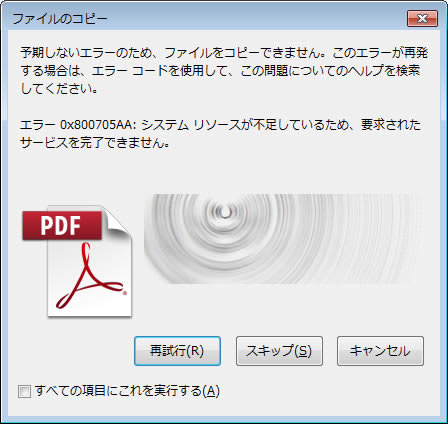
-----------------------------------------------
予期しないエラーのため、ファイルをコピーできません。このエラーが再発する場合は、エラーコードを使用して、この問題についてのヘルプを検索してください。
エラー 0X800705AA:システムリソースが不足しているため、要求されたサービスを完了できません。
-----------------------------------------------
このエラーコード「0X800705AA」を検索してみると、確かにネットワークドライブを介したコピーなどを行った際に発生してしまうエラーのようなのですが、明確な解決策がない。。。
エラーにはシステムリソースの不足とありますが、特に不足しているような様子もないし・・orz
しばらくは手動で逃げ切ることはできますが、なんとかしないと(汗
今年の更新は今日で最後になりそうです。
問題を残したままの大晦日になってしまいますが、来年からもがんばりたいと思います!
では皆様!本年もこんなブログをご覧いただきありがとうございました^^
良いお年をお迎えください<(_ _)>
そんな今日も出社です(・w・)V
さてさて。ファイルサーバーを移行してSugarsyncのバグ状態から解放されたのはいいにしても、考えなければならないことは山のようにあります。。。
そのうちの大きな問題の一つがバックアップ。
システムがどうのこうのなった場合、というのもそうですが、ユーザーが誤ってファイルを削除してしまう危険性も十二分にあり、それらを考慮しなければなりません。
利用したクラウドファイルサーバーも一応バックアップはとっているみたいですが、あくまでもファイルサーバー側のトラブルでファイルが消滅してしまった時用のもののようなので、うちはうちでバックアップを取らなければなりません。
さらに、更新頻度の高いものと低いものがあるので、それらを分けてバックアップする必要があり、少々ややこしい。
現在考えているバックアップの方法は、深夜帯にクラウド上から社内のネットワークHDにコピーをさせようかな、と。
なので、流れは以下のようになります。
-----------------------------------------------
1.深夜にPCを自動起動
→BIOS変更で対応
2.起動し、安定したころにBATCHでクラウドからネットワークHDにコピー開始
→BATCHファイルの作り込みで対応できるかな?
3.コピーが完了しそうな時間を見計らってPCをシャットダウン
→タスクで対応
-----------------------------------------------
「1」「3」はまぁ、簡単なんですが、問題は「2」ですね。
BATCHファイルを作るのもまぁ、できるといえばできるんですが、コピー中にエラーが発生するとバックアップが終わらぬまま終了してしまうことになってしまいます。
試しに手動でのコピーを試してみると、しょっちゅう以下のようなエラーで止まってしまいます。
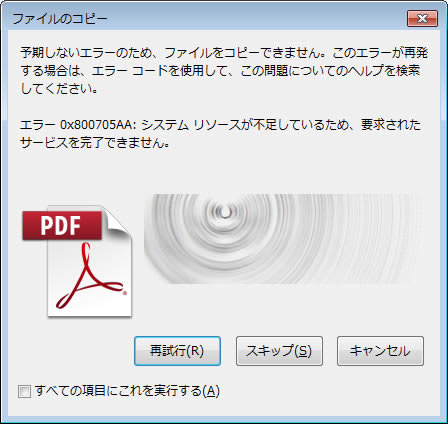
-----------------------------------------------
予期しないエラーのため、ファイルをコピーできません。このエラーが再発する場合は、エラーコードを使用して、この問題についてのヘルプを検索してください。
エラー 0X800705AA:システムリソースが不足しているため、要求されたサービスを完了できません。
-----------------------------------------------
このエラーコード「0X800705AA」を検索してみると、確かにネットワークドライブを介したコピーなどを行った際に発生してしまうエラーのようなのですが、明確な解決策がない。。。
エラーにはシステムリソースの不足とありますが、特に不足しているような様子もないし・・orz
しばらくは手動で逃げ切ることはできますが、なんとかしないと(汗
今年の更新は今日で最後になりそうです。
問題を残したままの大晦日になってしまいますが、来年からもがんばりたいと思います!
では皆様!本年もこんなブログをご覧いただきありがとうございました^^
良いお年をお迎えください<(_ _)>









